- 综合
发布日期:2019-06-22 作者:小虾工作室 来源:http://www.winxpsp3.com
win10系统电脑使用过程中有不少朋友表示遇到过win10系统使用代理服务器登录QQ的状况,当出现win10系统使用代理服务器登录QQ的状况时,你不懂怎样解决win10系统使用代理服务器登录QQ问题的话,那也没有关系,我们按照1、首先在win10 32位系统下打开qq软件,点击右侧的小图标(设置); 2、鼠标左键点击下拉列表选择代理服务器形式;这样的方式进行电脑操作,就可以将win10系统使用代理服务器登录QQ的状况处理解决。这一次教程中,小编会把具体的详细的步骤告诉大家:
1、首先在win10 32位系统下打开qq软件,点击右侧的小图标(设置);

2、鼠标左键点击下拉列表选择代理服务器形式;
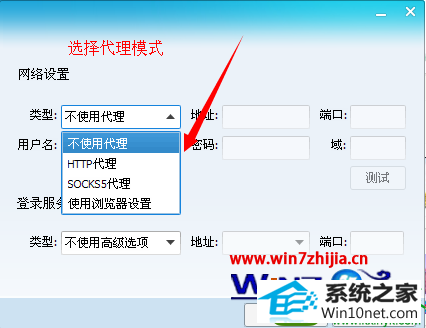
3、建议选择HTTp代理,直接输入代理服务器的ip地址,在后面输入代理服务器端口;
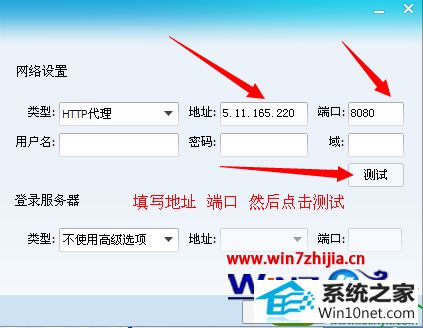
4、然后点击测试,提示成功连接就可以了。如果连接失败就换一个服务器ip地址和端口;
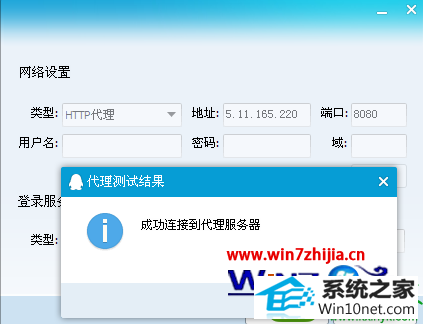
5、然后点击确定在登录qq就可以了。
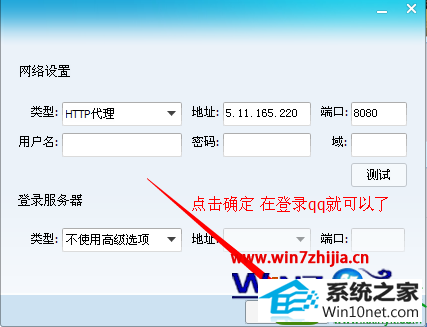
上面给大家介绍的就是关于win10系统下怎么使用代理服务器登录QQ的全部内容,有需要的用户们不妨可以按照上面的方法步骤进行操作吧,希望能够对大家有所帮助!